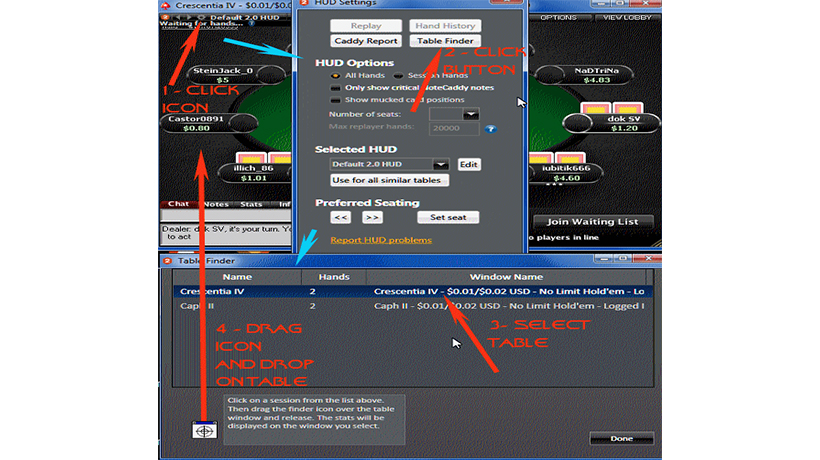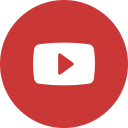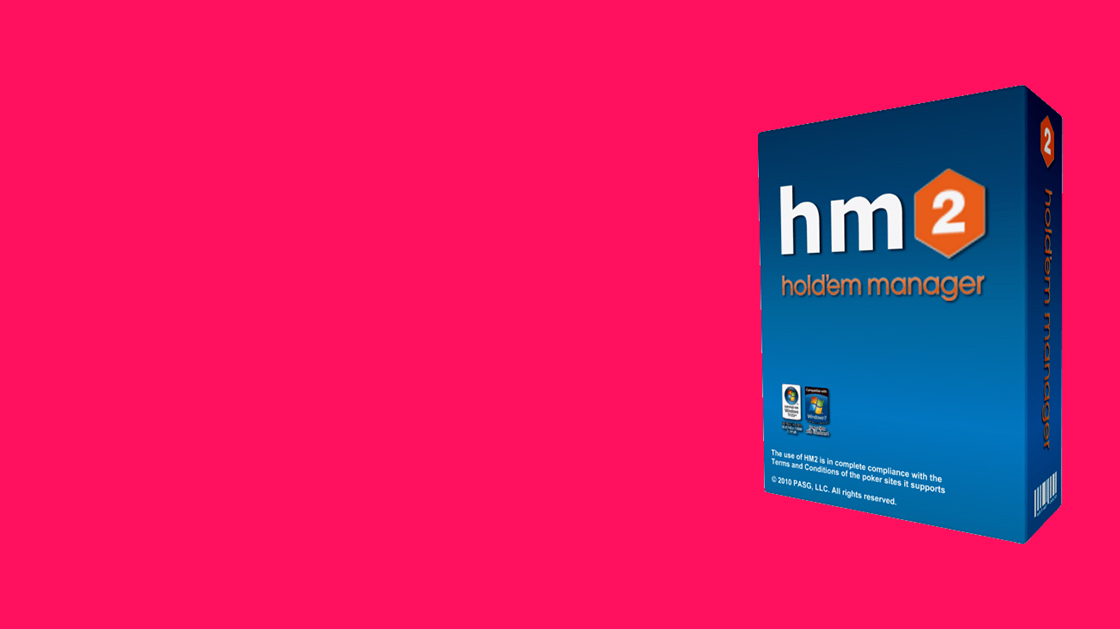Для того чтобы статистика на оппонентов отображалась в реальном времени и была корректна, мы должны позаботиться о том, чтобы HM2 имел возможность выполнять нижеописанный алгоритм после каждой сыгранной нами раздачи.
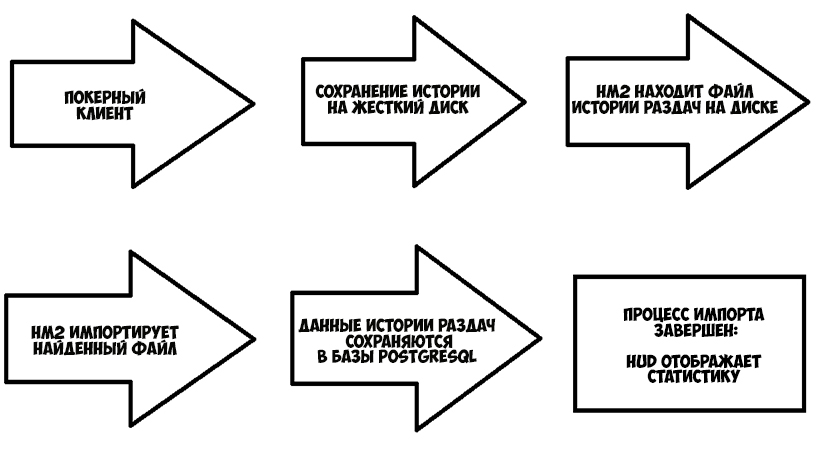
Обсудим базовые принципы настройки HM2 и ПК, в соответствии с которыми данная процедура осуществляется надлежащим образом.
Первое, что необходимо знать, это то, что HM2 не может работать ни с каким другим языком историй раздач, кроме английского, более того, некоторые функциональные возможности HM2 требуют еще и английского интерфейса покерного клиента. Другими словами, если язык вашего клиента не английский, то для работы программы следует немедленно изменить его.
Второй момент заключается в том, что для оптимизации работы HM2, программа автоматически выполняет процедуру архивирования после автоимпорта рук из папок, в которые сохраняют историю раздач покерные клиенты. Файлы, к которым программа давно не обращалась, ( это “давно” по умолчанию наступает спустя 15 минут) переносятся в папку C:\HM2archive.
Для изменения этого “давно” вам следует перейти в раздел “Hand Importing” на вкладке “Home”, а затем изменить числовое значение в графе “Archive hand history files older than XX minutes”.
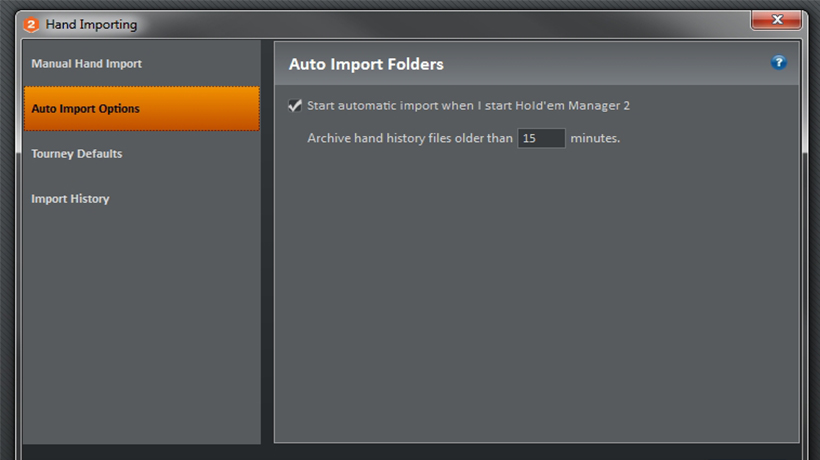
В папке архива HM2 файлы историй раздач сохраняются в том виде, в котором их создал покерный клиент, однако, с разбивкой по месяцам, дням и покерным клиентам.
Третье, о чем стоит упомянуть, это настройка времени (Site Time Adjustment, STA). Для корректной работы HM2 важно убедиться в том, что часы вашего компьютера отображают время, соответствующее выбранному часовому поясу местонахождения.
После этого мы можем переходить к настройке времени для каждой конкретной румы. Для этого щелкаем “Site Setup” на вкладке “Home”. Откроется окно, в котором будет отображаться список всех покер-румов. Выбираем рум, настройки времени которого мы желаем произвести и щелкаем “Auto detect”. После этого HM2 самостоятельно определит необходимое числовое значение времени.
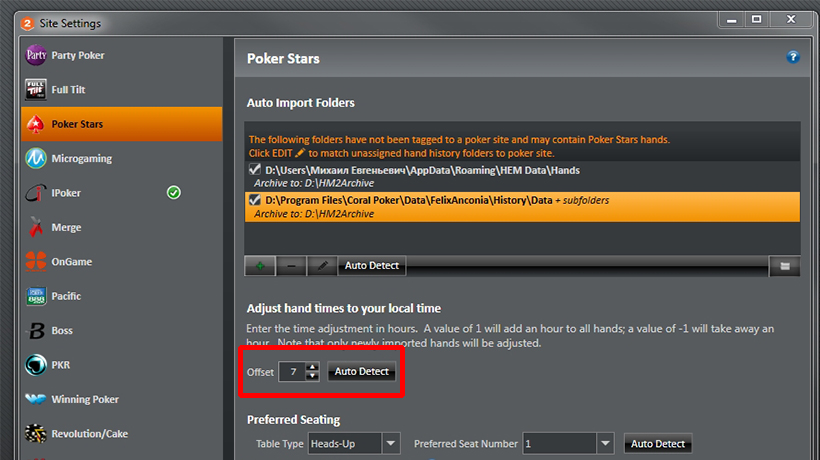
Четвертое, если вы являетесь пользователем Windows Vista/7/8, то вам следует задать запуск от имени администратора для следующих исполняемых файлов:
- путь C:\Program Files\Holdem Manager 2\
HoldemManager.exe (и для файла в папке, и для ярлыка на рабочем столе: правый клик – свойства – дополнительно), HudFuncsApp.exe, TableScannerDllLoader.exe, ThirtyTwoBitIPC.exe, EasyHook32Svc.exe, EasyHook64Svc.exe
- Аналогично – для исполняемых и файлов всех покерных клиентов, и для их ярлыков на рабочем столе
PokerStars – для двух файлов: PokerStars.exe и PokerStarsUpdate.exe
FullTilt – тоже для двух файлов: FullTiltPoker.exe и updater.exe
Ipoker – для файла casino.exe
Party – для файла C:\Programs\PartyGaming\PartyGaming.exe
- Неполадки в работе HM2 могут быть также следствием того, что брандмауэр или антивирус блокируют запуск службы PostgreSQL и\или HM2. Для решения этой проблемы следует добавить все вышеупомянутые файлы в список исключений в брандмауэре и/или антивирусе, а также эти файлы:
pg_ctl.exe, postgres.exe, psql.exe (из папки postgresql/Х.x/bin)
fastfold.dll, StarsCommunicator.hm2, TiltCommunicator.hm2, PartyCommunicator.hm2, iPokerCommunicator.hm2, textboxHook.dll и все файлы easyhook*.* (в папке установки HM2)
все DLL в папке установки FTP (в случае Rush)
- А также папки:
postgresql\data
все папки, в которые покерные клиенты сохраняют историю раздач
папку %appdata%\holdemmanager
postgresql\data
hm2archive
Выполнив базовые настройки системы и HM2, мы можем перейти к настройкам наиболее популярных покерных клиентов, для того чтобы HM2 мог корректно отображать HUD. Здесь важно понять сам принцип, так как процедуры настройки каждой конкретной румы носят схожий характер.
IPoker
Для настройки сохранения истории раздач в любой из румов сети IPoker следует открыть настройки клиента и перейти во вкладку “General”. Далее следует установить галочку напротив опции “Story hand history locally”.
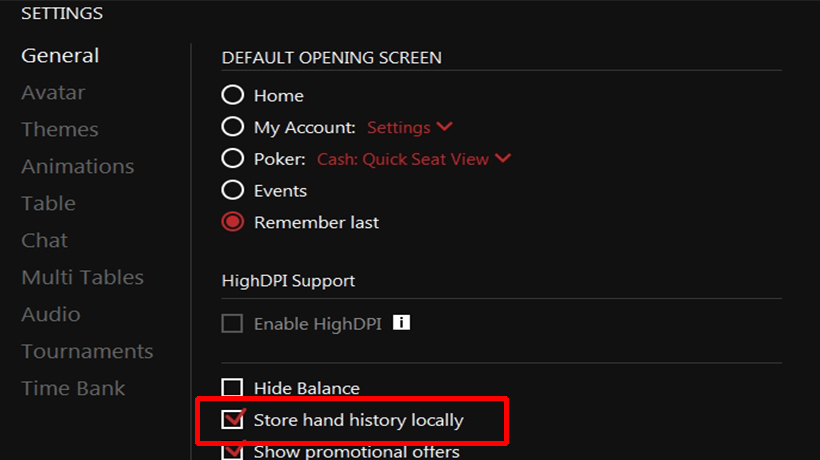
После этого следует указать HM2 папку, в которую покерный клиент будет сохранять файлы истории раздач для того, чтобы программа могла выполнять автоимпорт рук. Для этого снова переходим в меню “Site Setup”, выбираем нужный рум и щелкаем по опции “Auto detect”.
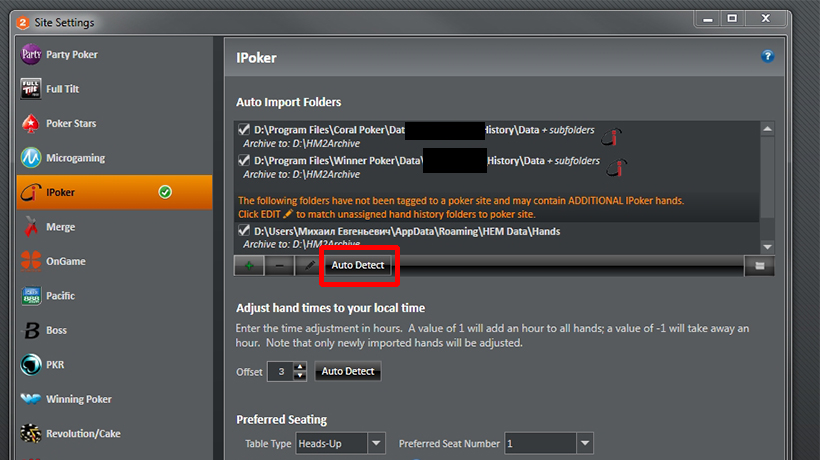
После этого HM2 найдет все папки, которые включают историю раздач с любых витрин сети IPoker, и сохранит пути к ним для последующих процедур импорта раздач.
Если по каким-то причинам HM2 не может самостоятельно определить папки истории раздач, то вам придется задать путь к ним вручную. Для этого жмем “+” и в открывшемся окне вводим путь к папке, в которую покерный клиент сохраняет историю раздач: Диск системы:\Program Files\Витрина сети IPoker, например, Winner Poker\data\Ваш ник\History\Data
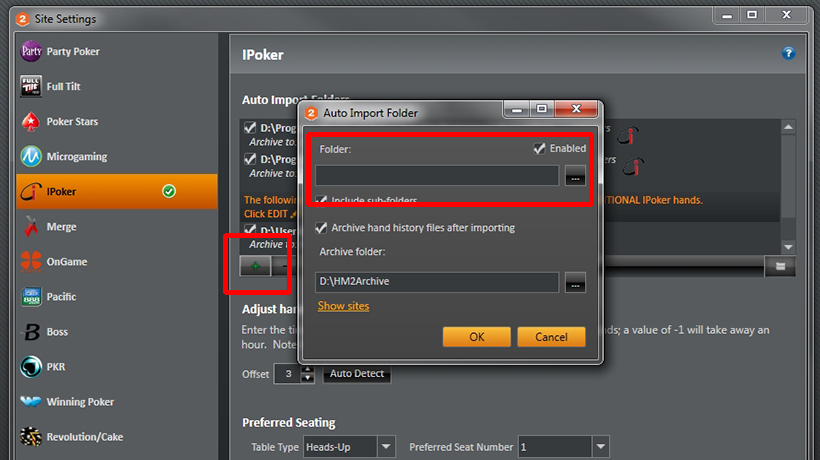
PokerStars
Открываем настройки покерного клиента и переходим во вкладку “Playing History”. Здесь нам необходимо активировать опцию “Save My Hand History”. Для сохранения истории раздач турниров откройте вкладку “Tournament Summaries”.
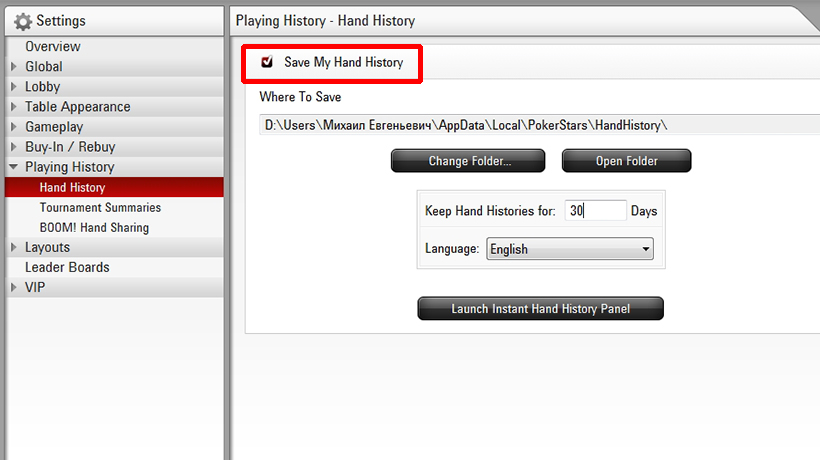
Теперь снова идем в меню “Site Setup” в HM2 и определяем папку посредством нажатия “Auto Detect” или же задаем путь вручную. Путь сохранения истории раздач выбирается пользователем и указан в области “Where To Save” на скриншоте выше.
Бывают ситуации, когда вам надо импортировать в HM2 истории раздач, полученные от PokerStars по почте. Если они присланы в виде вложений, просто сохраните эти файлы на диск и примените Hand importing – Manual import – Import Files.
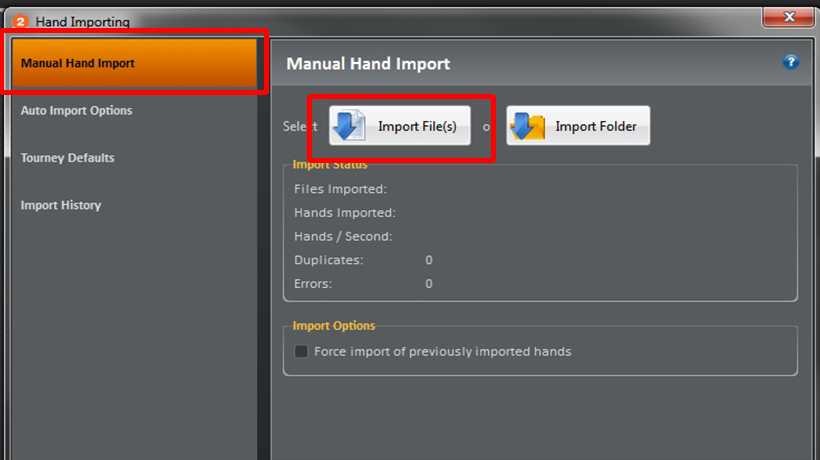
А если история раздач находится в самом теле письма, то следует скопировать ее и вставить в любой текстовый редактор, например, в Блокнот. Затем снова воспользоваться функцией “Import Files”.
Pacific Poker
Софт клиента позволяет определять место сохранения рук. Для этого откройте покерный клиент и нажмите “Settings”. Далее перейдите во вкладку “Game settings” и установите галочку напротив опции “Keep my hand history in”.
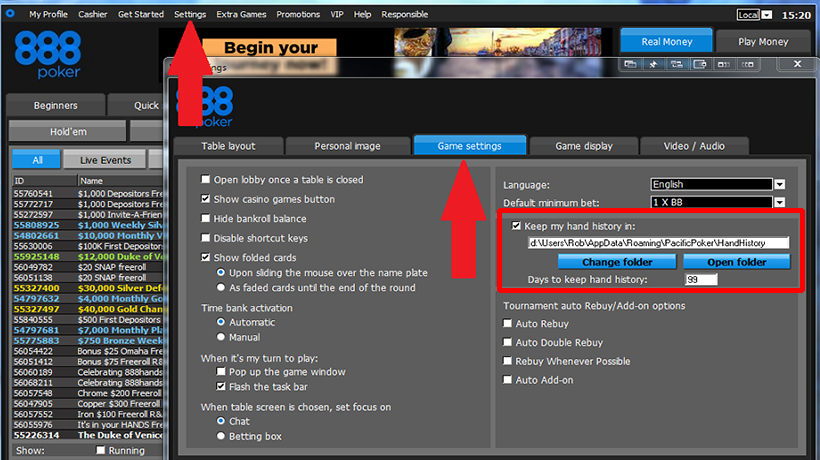
После этого снова отправляемся в “Site Setup” для определения папки сохранения истории раздач.
Иногда в работе клиента происходит ошибка, заключающаяся в том, что он не пишет в истории раздачи строку “Dealt to ваш_ник – и карманные карты”. Проблема состоит в том, что без этой строки HM2 не может правильно прочитать историю раздачи. Для исправления этой ошибки следует выполнить следующие шаги:
- Удаляем клиент 888.
- Создаем в корне диска две новые папки: C:\888 и C:\888hands.
- Через “Свойства” папки на вкладке “Безопасность” задаем полный доступ для пользователя “Everyone” (в русскоязычной версии Windows этот юзер имеет имя “Все” – без кавычек, но первая буква заглавная).
- Добавляем эти папки в список исключений антивируса – дополнительно к папкам HM2, Postgres, и всем нужным исполняемым файлам от postgres и HM2.
- Скачиваем установщик покерного клиента.
- Добавляем установщик в список исключений антивируса.
- Запускаем установщик от имени администратора.
- Устанавливаем клиент в папку C:\888.
- Сразу после запуска клиента – закрываем его.
- Задаем, чтобы файл 888poker.exe запускался от админа (правый клик – свойства- совместимость).
- Запускаем клиент, открываем Настройки (Settings) и задаем сохранение историй в папку C:\888hands.
После этой процедуры покерный клиент станет функционировать корректно, в историях раздач появится строка “Dealt to”, и HUD начнет отображаться за столами.
PartyPoker
Открываем настройки программы и переходим на вкладку “Advanced”, где устанавливаем галочку напротив опции “Store hand history logs”. Папку для сохранения выбрать нельзя, а история рук сохраняется по следующему пути: C:\ProgramFiles\PartyGaming\PartyPoker\HandHistory
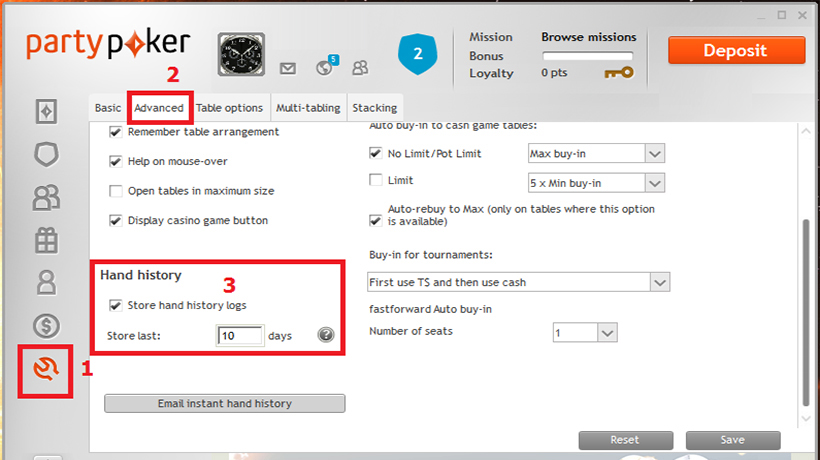
Отправляемся в “Site Setup” для определения папки сохранения истории раздач.
Microgaming
Примечание: с некоторого времени рум “Unibet” перестал относится к данной сети, разработав свой собственный софт, который не пишет историю раздач в принципе. Соответственно HM2 больше не поддерживается в данном руме.
Для включения опции сохранения истории раздач открываем настройки клиента(Preferences) и переходим в раздел “Hand History”. Выбираем вкладку “Configurations” и включаем опцию “Store Hand History for the last XX Days”.
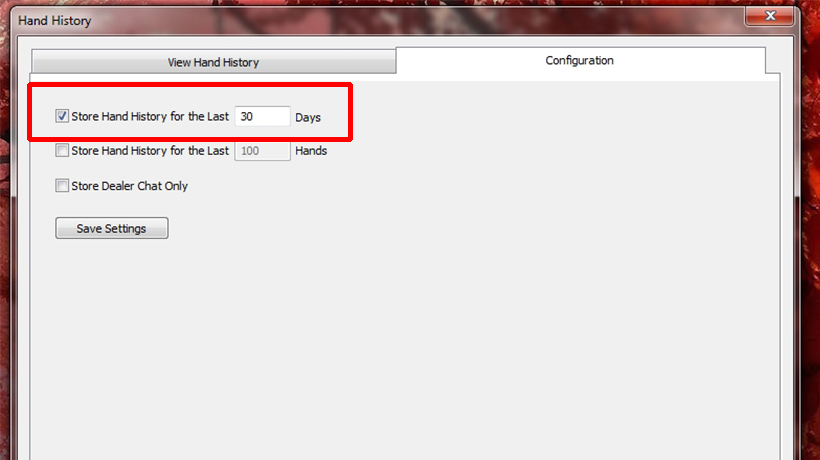
Отправляемся в “Site Setup” для определения папки сохранения истории раздач. История раздач в сети Microgaming сохраняется в одном файле GameHistory.dat, который находится в корневой папки рума.
Функция “Table Finder”
Если после выполнения всех инструкций и отыгрыша нескольких рук, HUD все еще не выводится на столах, тогда следует воспользоваться функцией “Table Finder”.
Для этого щелкаем по значку “Шестеренка” на блоке управления (его вы сможете найти по надписи: “Waiting for hands”), который выводит за столы HM2, даже если HUD не работает. Откроется окно, в котором будет присутствовать функция “Table Finder”.
После нажатия на “Table Finder” откроется панель, включающая в себя список всех открытых столов. Вам следует выбрать нужный стол из списка и перетащить “Мишень” на реальный стол, а затем подтвердить операцию.